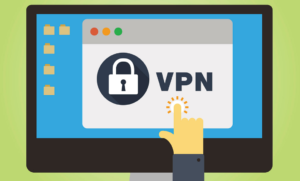Kako najti arhivirano e-pošto v Gmailu

V tem območju S vas Victor nauči, kako najti arhivirana e-poštna sporočila v Gmailu. Vodnik zajema korake za iskanje arhiviranih e-poštnih sporočil v Gmailu na Gmail.com, iPhone ali Android.
kako počistiti zgodovino klepeta v neskladjuKo arhivirate e-pošto v Gmailu, se ne premakne v nobeno oznako (mapo). Zaradi tega je iskanje arhiviranih e-poštnih sporočil nekoliko težavno. Stopnice v tej coni S omogočajo sprehod.
Razširite Prebrskaj spodnje teme objav, da pojdite naravnost na temo.
Brskajte po temah objav
- Kako najti arhivirano e-pošto v Gmailu iz računalniškega brskalnika
- Kako najti arhivirano e-pošto v Gmailu iz iPhone ali Android
Kako najti arhivirano e-pošto v Gmailu iz računalniškega brskalnika

- Odprto gmail.com iz brskalnika na vašem PC ali Mac. Nato se pomaknite navzdol po levem podoknu in kliknite Vsa pošta .
- Če Vsa pošta oznaka ni prikazana, se pomaknite navzdol in kliknite Več oznako, nato pod oznako Več kliknite Vsa pošta – glejte drugo sliko spodaj.
 Oznaka Vsa pošta prikazuje vsa e-poštna sporočila – tako Prejeto kot arhivirana sporočila.
Oznaka Vsa pošta prikazuje vsa e-poštna sporočila – tako Prejeto kot arhivirana sporočila.- Če želite poiskati arhivirano sporočilo, se pomaknite po sporočilih v desnem podoknu Vsa pošta etiketo.
- Najlažji način za prepoznavanje arhiviranega sporočila je, da arhivirana sporočila NE prikažejo mape Prejeto (ali katere koli oznake) poleg nje. Na spodnji sliki so označena sporočila arhivirana – opazite, da za razliko od drugih sporočil ta 2 nimata zraven mape Prejeto.

- Če želite arhivirano e-pošto premakniti nazaj v oznako (mapo) Prejeto, z desno tipko miške kliknite sporočilo. Nato kliknite Premakni se na Prejeto . Če pa z desno tipko miške kliknete e-pošto, ki NI arhivirano, se Premakni se na Prejeto možnost ne bo na voljo – glejte drugo sliko spodaj.

- Če vam je težko najti želeno e-pošto, lahko uporabite iskanje, da zmanjšate število prikazanih e-poštnih sporočil v oznaki Vsa pošta.
- Če želite filtrirati sporočila z iskanjem po Gmailu, kliknite spustni meni poleg iskalnega polja. Prikazane bodo možnosti iskanja.

- V možnostih iskanja vnesite iskalne kriterije in kliknite Iskanje . V tem primeru želim vrniti sporočila, ki vsebujejo besedo najdi, v Vsa pošta oznako v zadnjem 1 tednu.

- Rezultat vrne samo sporočila, ki izpolnjujejo pogoje.

Kako najti arhivirano e-pošto v Gmailu iz iPhone ali Android

- Odprite aplikacijo Gmail na pametnem telefonu.

- Nato v zgornjem levem kotu aplikacije tapnite ikono menija aplikacije (3 vodoravne črte).

- Pomaknite se navzdol po prikazanih možnostih menija in tapnite Vsa pošta etiketo. V aplikaciji iPhone se oznaka imenuje Vsa e-poštna sporočila – glej drugo sliko spodaj.

- Če želite premakniti arhivirano sporočilo nazaj v mapo Prejeto, tapnite in pridržite sporočilo, dokler se na vrhu aplikacije ne prikaže več možnosti.

- Nato med prikazanimi možnostmi tapnite ikono menija v zgornjem desnem kotu. Ko se dotaknete te ikone, se prikaže več možnosti.

- Med možnostmi, prikazanimi, ko se dotaknete 3 pik v zgornjem desnem kotu, tapnite Premakni v mapo Prejeto .

Za iskanje arhiviranih e-poštnih sporočil v Gmailu lahko uporabite dve metodi, ki sta zajeti v tem območju S! Upam, da vam je ta S Zone pomagala. Če se vam zdi v pomoč, vljudno glasujte da na spodnje vprašanje Ali je bila ta objava koristna.
Lahko pa postavite vprašanje, pustite komentar ali pošljete povratne informacije z obrazcem za pustite odgovor, ki ga najdete na koncu te strani.
pokemon fan igre za android
Za več e-poštnih sporočil in produktivnostnih S con obiščite našo stran E-pošta in produktivnost. Morda vam bo v veliko pomoč tudi naša stran Delo od doma.